Řešení potíží s úpravou jasu v systému Windows 10
Windows 10 má stále mnoho problémů a některé z nich mohou být pro uživatele potíže při práci s notebookem. Tento článek popisuje, jak problém vyřešit úpravou jasu obrazovky.
Obsah
Řešení problémů s úpravou jasu v systému Windows 10
Existují různé důvody pro tento problém. Například monitor ovladače, grafické karty nebo nějaký software může být deaktivován, může způsobit poruchu.
Metoda 1: Povolit ovladače
Někdy se stane, že monitor je fyzicky i fyzicky připojen, ale samotné ovladače nemusí pracovat normálně nebo být odpojeny. Zjistěte, zda se vyskytl problém s monitorem, můžete v centru upozornění a v nastavení obrazovky. Posuvník dlaždice nebo nastavení jasu musí být neaktivní. Stává se také, že příčinou problému jsou nefunkční nebo nesprávné ovladače grafické karty.
- Podržte Win + S a napište "Správce zařízení" . Spusťte to.
- Rozbalte kartu "Monitory" a najděte "Univerzální monitor PnP" .
- Pokud je vedle ovladače šedá šipka, pak je vypnutá. Zavolejte kontextové menu a vyberte "Povolit" .
- Pokud je vše v "Monitory" v pořádku, otevřete "Video adaptéry" a ujistěte se, že je ovladač v pořádku.
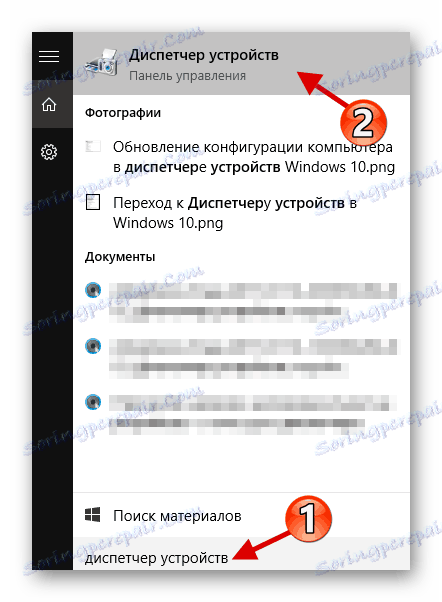
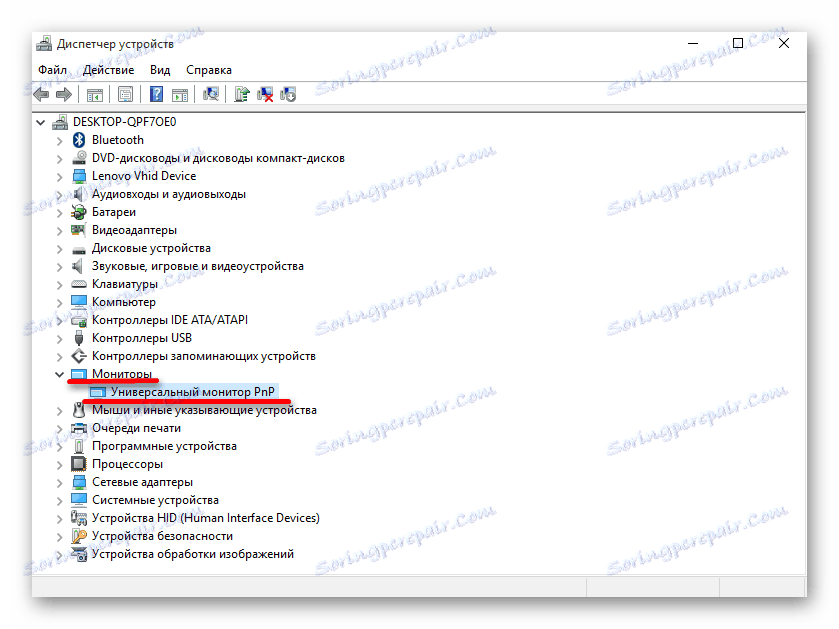

V takovém případě se doporučuje aktualizovat ovladače ručně a stahovat je z oficiálních webových stránek výrobce.
Přečtěte si více: Zjistíme, které ovladače musí být nainstalovány v počítači
Metoda 2: Nahradit ovladače aplikací
Jedním z důvodů problémů může být software pro vzdálený přístup. Faktem je, že často tyto programy automaticky používají své ovladače pro zobrazení, aby se zvýšila rychlost přenosu.
- V "Správci zařízení" otevřete nabídku na monitoru a vyberte položku "Aktualizovat ..." .
- Klikněte na tlačítko Spustit hledání ....
- Nyní najděte "Výběr ovladače ze seznamu ..." .
- Zvýrazněte "Univerzální ..." a klikněte na tlačítko "Další" .
- Postup instalace začne.
- Po dokončení obdržíte zprávu.
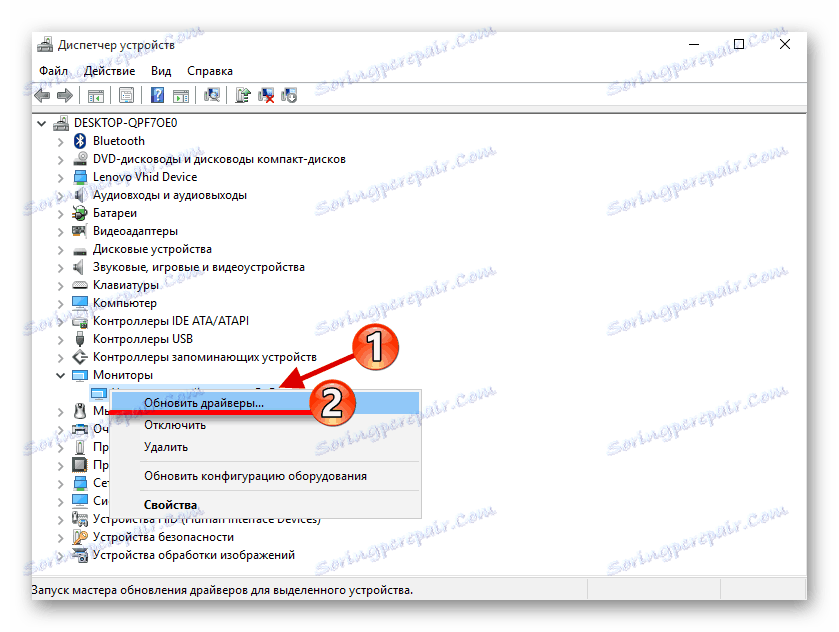
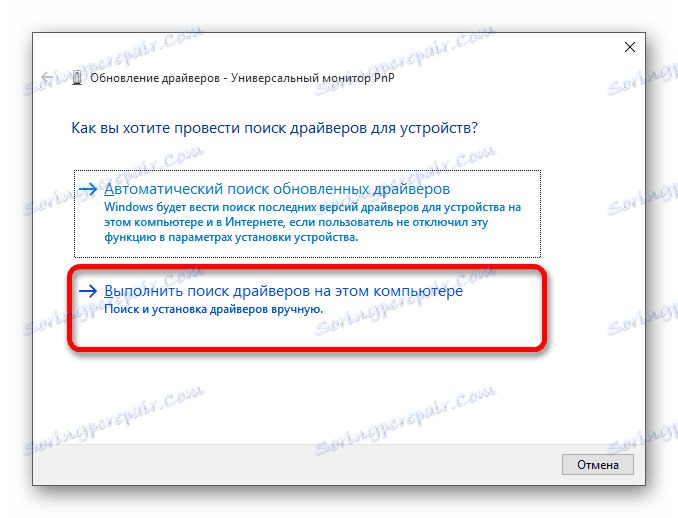
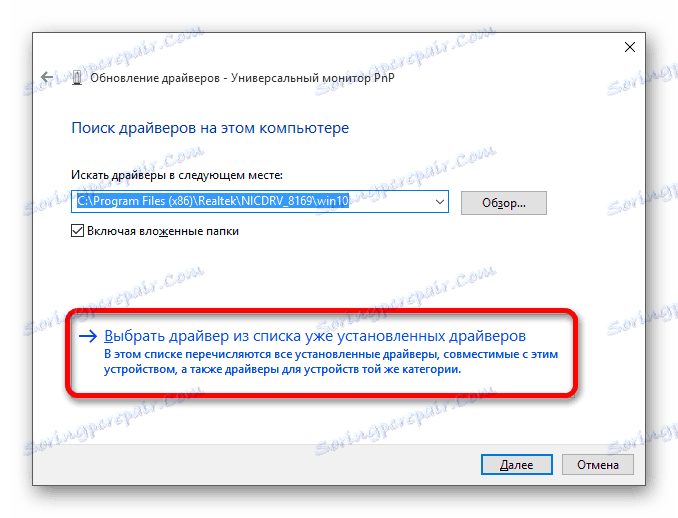
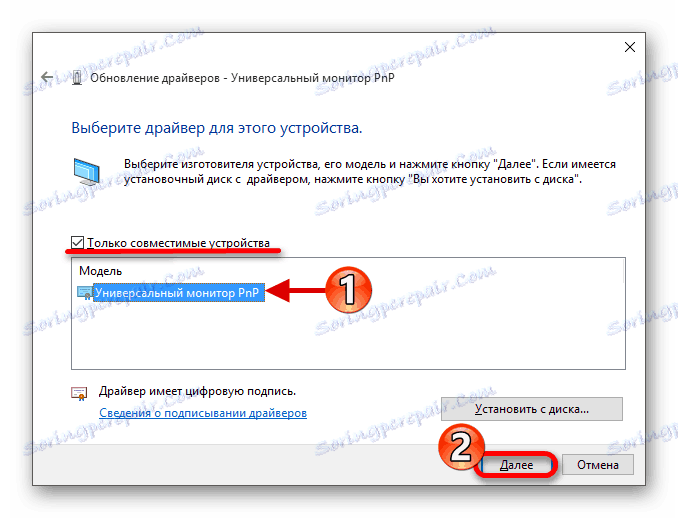
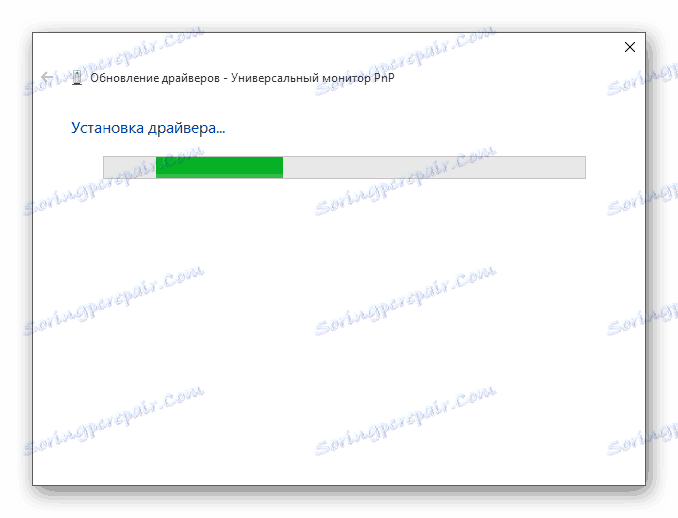
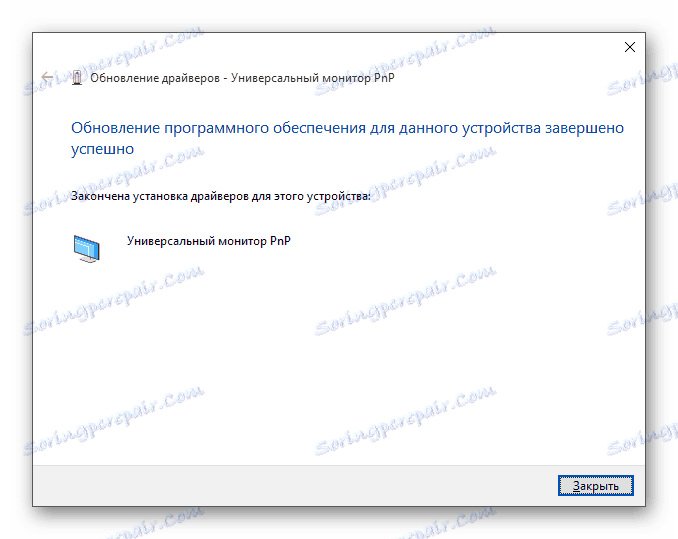
Metoda 3: Stažení speciálního softwaru
Stává se také, že v nastaveních je nastavení jasu aktivní, ale klávesové zkratky nechtějí fungovat. V takovém případě je možné, že nemáte nainstalován speciální software. Je k dispozici na oficiálních stránkách výrobce.
- U notebooků HP potřebujete HP Software Framework , nástroje HP UEFI Support , HP Power Manager .
- Pro monobloky Lenovo - "AIO Hotkey Utility Driver" a pro notebooky "Integrace funkcí klávesových zkratek pro Windows 10" .
- Pro ASUS jsou vhodné "ATK Hotkey Utility" a také "ATKACPI" .
- Pro Sony Vaio - "Sony Notebook Utilities" , někdy potřebujete "Sony Firmware Extension" .
- Společnost Dell potřebuje nástroj QuickSet .
Snad problém není v softwaru, ale ve špatné kombinaci klíčů. U různých modelů existují kombinace, takže je budete muset vyhledat pro vaše zařízení.
Jak je vidět, v podstatě problém s úpravou jasu obrazovky je odpojen nebo nesprávně fungující ovladače. Ve většině případů je to snadné opravit.